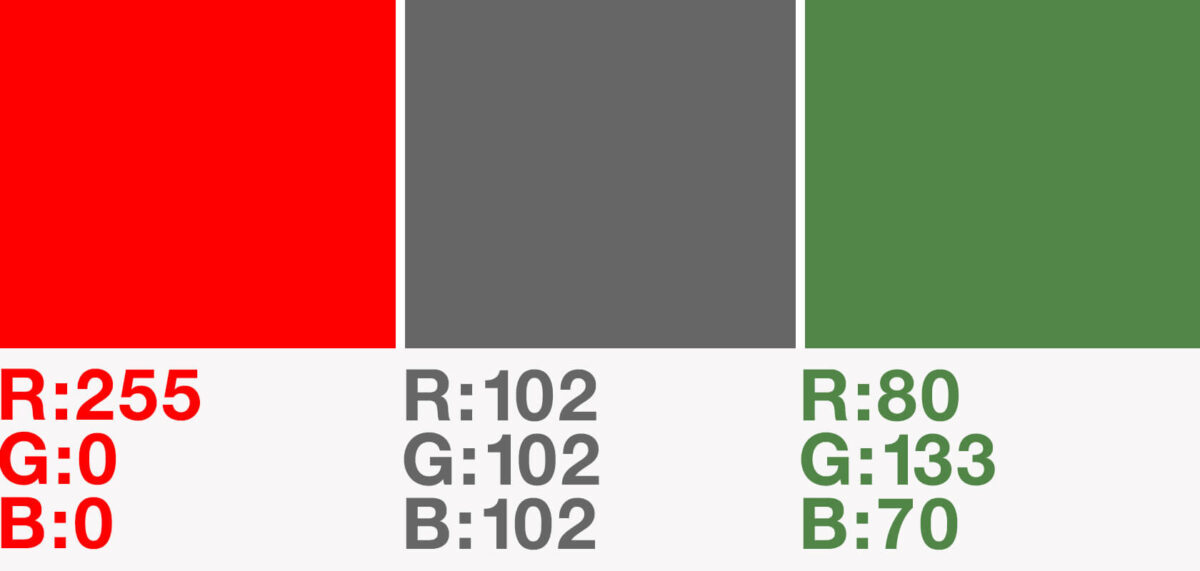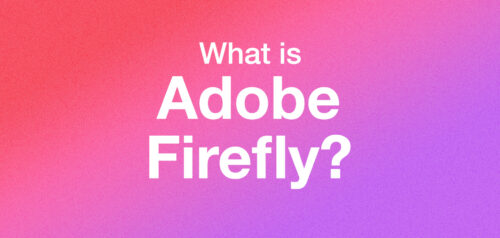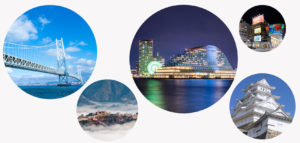Photoshopの情報パネル、スラッシュで左右に分かれています。これはそれぞれ何の数値を表しているんだろう?と思って調べてみると結構ややこしいことが分かりました。
画像だけの時は表示されるのは1つだけ
画像だけの時は情報パネルに表示される数値は1つだけです。でも調整レイヤーを重ねると数値がスラッシュで左右に表示されるようになります。
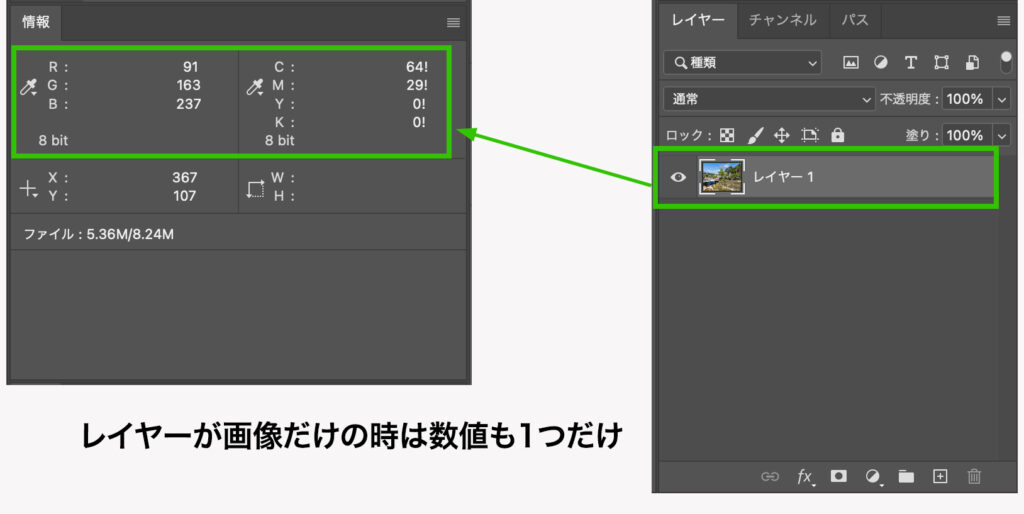
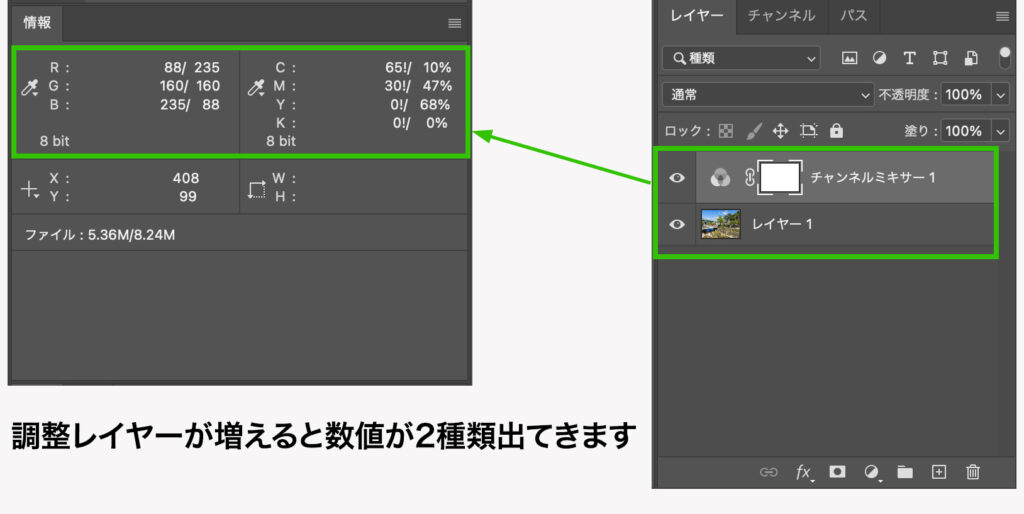
右が調整後の数値、左が以前の数値
右側が調整後の数値で、そして左側が調整前の数値です。
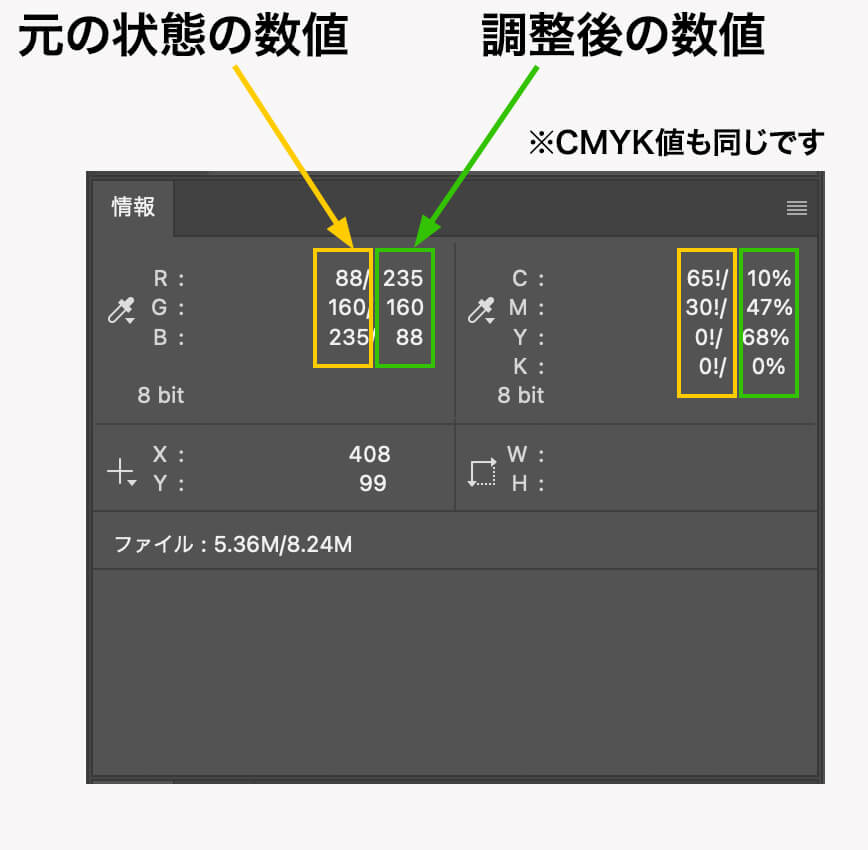
ただしこれには注意点があり、レイヤーのどれを選択しているかで数値が変わります。つまりディスプレイに表示されている色とは違う数値が情報パネルに表示されます。
注意点-選択しているレイヤーによって数値が変わる
詳しく見ていきます。
例えば赤色(R:255 G:0 B:0)のレイヤーに、白黒の調整レイヤーを重ねて、その上にカラーバランスの調整レイヤーを使って緑系の色(R:80 G:133 B:70)に変えたとします。
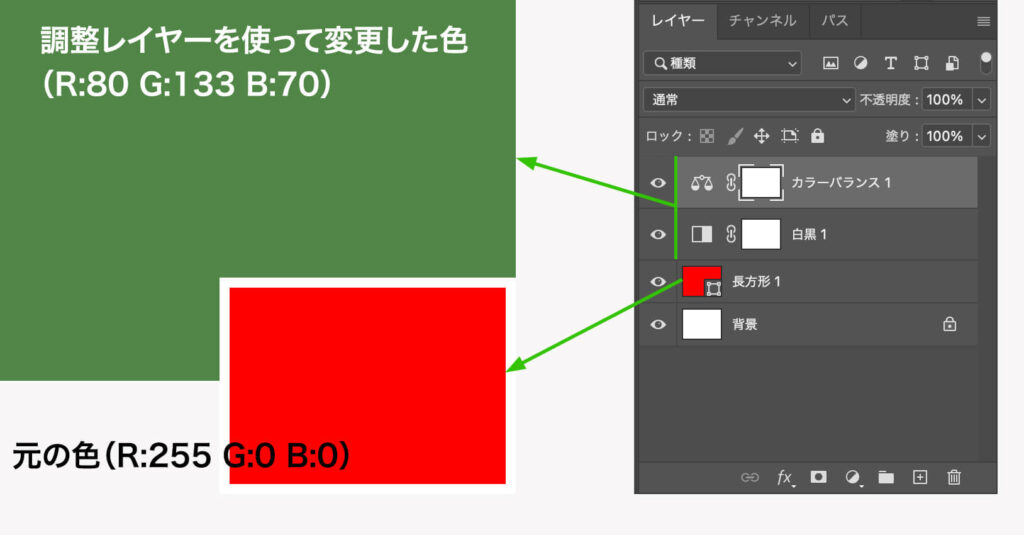
白黒の調整レイヤーを選択した状態で情報パネルを見てみると、画面の表示は緑系の色になっていますが、右側(調整後の数値)がRGBが同じ値(R:102 G:102 B:102)、つまりグレーの情報を表示していて、左側(調整前の数値)の数値はR255の赤色を表示しています。

一番上のカラーバランスの調整レイヤーを選択した状態で情報パネルを見てみると、右側(調整後の数値)は画面と同じ緑色(R:80 G:133 B:70)の数値を表示していて、左側(元の状態)の数値は一つ下の白黒調整レイヤーの状態のグレーの情報(R:102 G:102 B:102)を表示しています。

このようにレイヤーの選択によって変化するので、ちゃんと確認しないと見た目と数値が全然違うことになってしまいます。
常に画面に見えている色の数値を表示させる方法
これではややこしいので常に画面に見えている色の数値を表示させたいと思います。
方法は簡単です。
情報パネルメニューの”パネルオプション”を押して、情報パネルオプションの下の方にある”合成カラー値を常に表示する”にチェックを入れると、レイヤーの選択などに関係なく常に見えている色情報を表示するようになります。
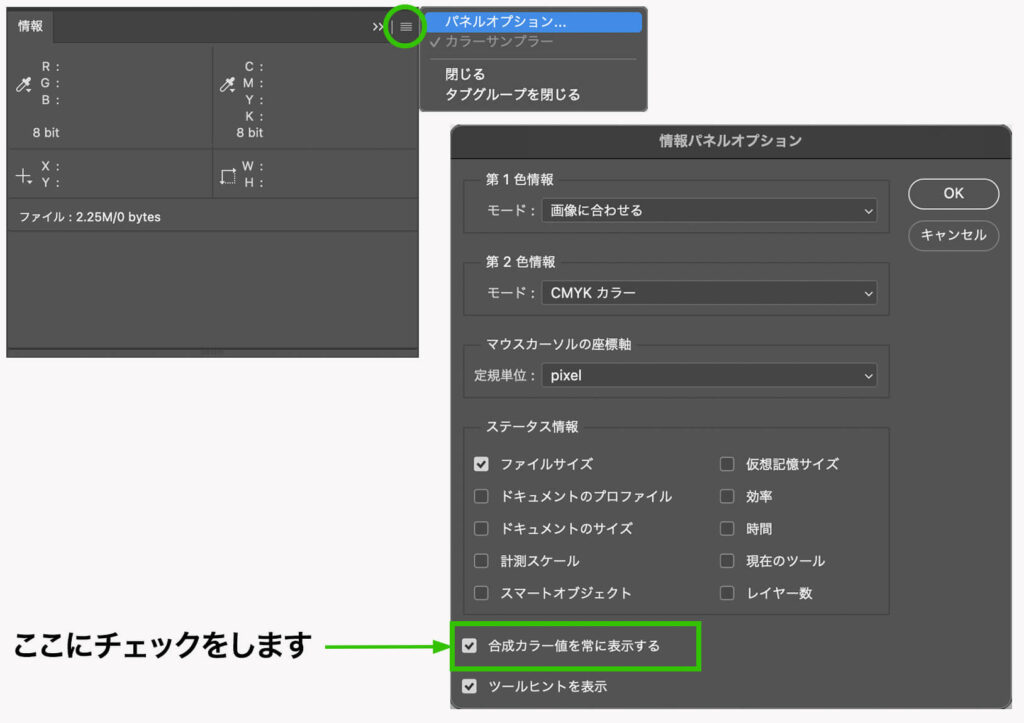
頻繁に使う機能ではないと思いますが覚えておくとそのうち役に立つと思います。
ご参考になれば幸いです。